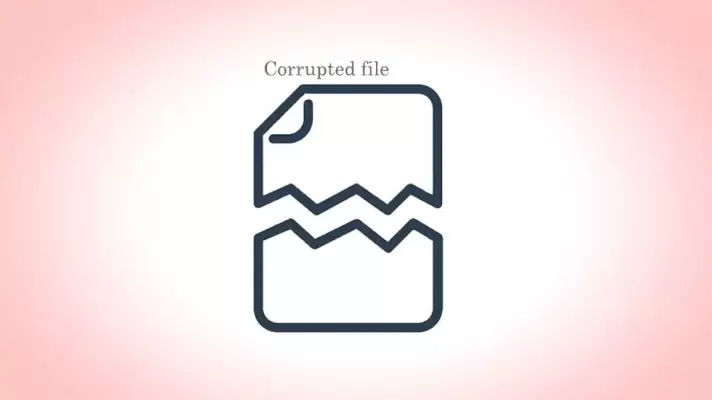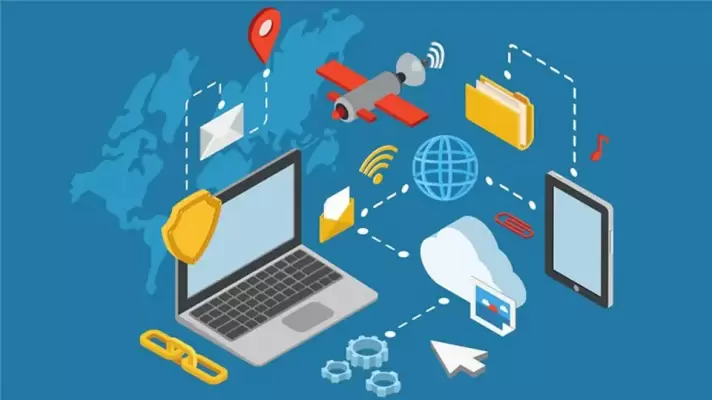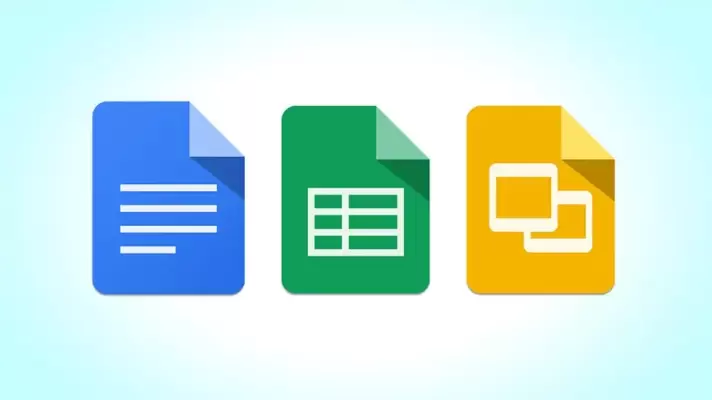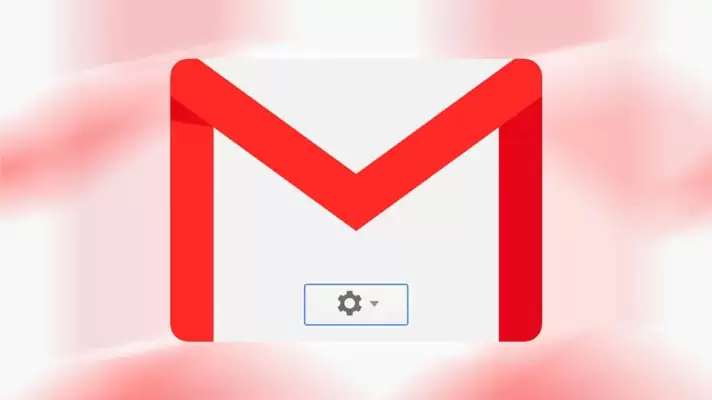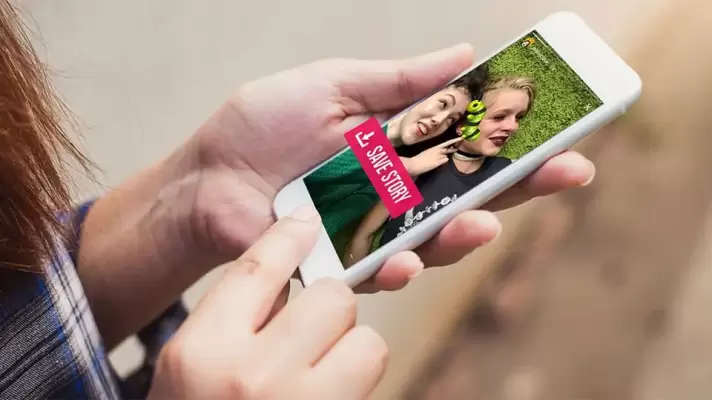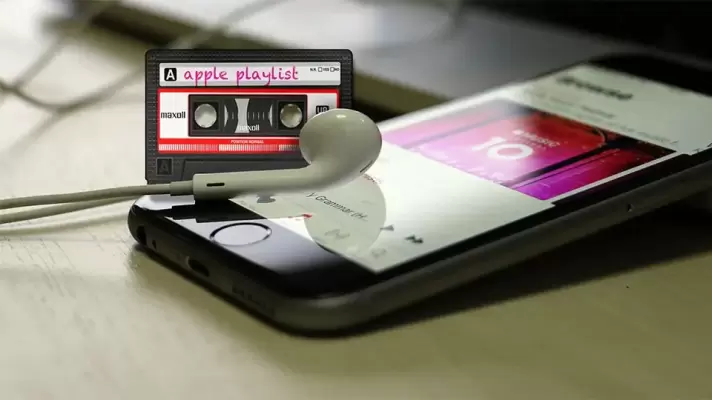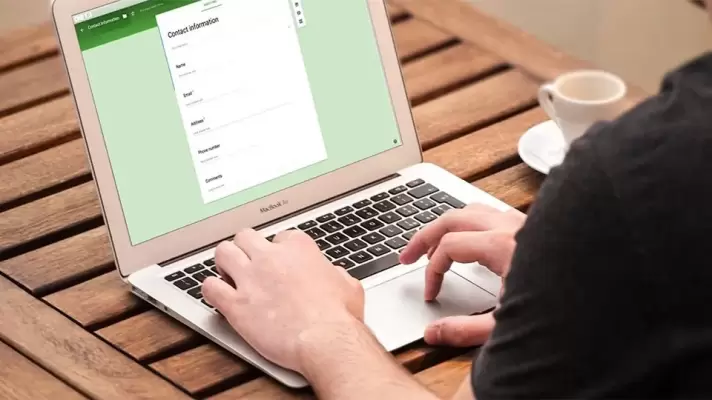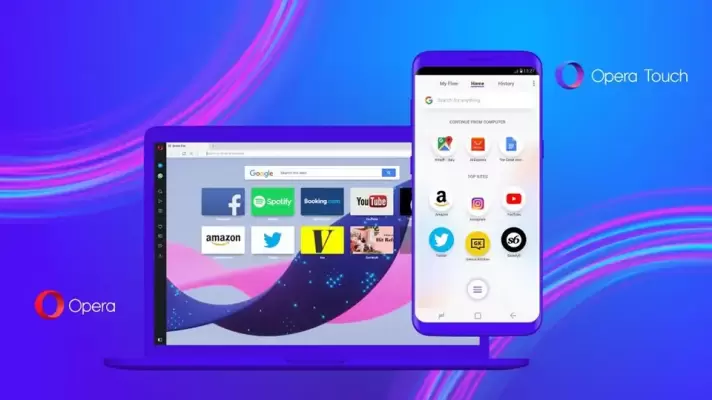اغلب کاربران در مورد مشکل خراب شدن فایلها جستوجو میکنند و به دنبال راهی برای تعمیر فایل خراب هستند اما گاهی وضعیت برعکس میشود! اگر شما هم به دلایل مختلف میخواهید یک فایل خراب ایجاد کنید، میتوانید از یک سایت جالب که برای همین مأموریت طراحی شده استفاده کنید.
در وبسایت Corrupt-a-file حتی میتوان فایلها را از فضای ابری گوگل درایو یا دراپباکس به صورت مستقیم بارگذاری کرد و فایل خراب یا Corrupt را دانلود کرد. در ادامه به روش کار با این وبسایت میپردازیم.